- Escriba el texto del hipervínculo, dibuje o inserte un gráfico mediante los comandos de inserción de dibujos e imágenes (consúltese el Capítulo 2).
- Seleccione la celda o las celdas que contengan el texto o el gráfico.
- Haga clic en el botón Hipervínculo de la ficha Insertar (véase figura 5.13).

Figura 5.13. Botón Hipervínculo en la ficha Insertar.
- Si aparece un cuadro de diálogo solicitándolo, guarde el libro antes de crear el hipervínculo.
- Aparecerá el cuadro de diálogo Insertar hipervínculo (véase figura 5.14). En la lista Vincular a podrá elegir:
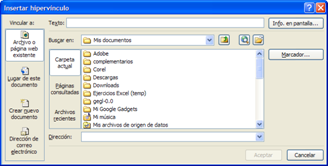
Figura 5.14. Elegir el Archivo o página Web existente. Cuadro de diálogo Insertar hipervínculo
-
Archivo o página Web existente: escriba la dirección del archivo con el que se desee conectar al hacer clic sobre el hipervínculo. Para seleccionar la página Web de una lista de páginas Web examinadas recientemente, haga clic en el botón Páginas consultadas y, después en la lista Buscar en, elija la página Web con la que se desea crear el vínculo.
Para seleccionar un archivo de una lista de archivos utilizados recientemente, haga clic en la opción Archivos recientes y después en el archivo con el que desea crear el vínculo.
- Si desea que el hipervínculo salte a una dirección específica dentro del archivo actual, elija la opción Lugar de este documento (véase figura 5.15) en la lista Vincular a y escriba la referencia de la celda en el cuadro de texto Escriba la referencia de la celda.
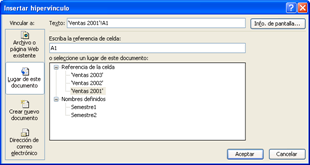
Figura 5.15. Elegir la dirección del libro actual al que llevará el enlace.
También podrá hacer clic para seleccionar un nombre de hoja, celda o referencia de celda, o para seleccionar un nombre definido en la lista «o seleccione un lugar de este documento».
En el cuadro Texto, escriba el texto que desee para el hipervínculo.
- Crear nuevo documento (véase figura 5.16). Escriba un nombre para el nuevo libro en el cuadro Nombre del nuevo documento.
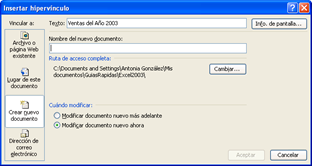
Figura 5.16. Crear nuevo documento.
Para especificar una ubicación que no sea la mostrada en Ruta de acceso completa, hacer clic en el botón Cambiar y, a continuación, seleccionar la ubicación deseada. Hacer clic en Aceptar.
En el recuadro Cuándo modificar, hacer clic en el botón de opción Modificar el documento ahora para especificar si desea abrir el nuevo libro ahora o Modificar documento nuevo más adelante para modificarlo en otro momento.
- Dirección de correo electrónico (véase figura 5.17). Esta opción de la lista Vincular a permite especificar una dirección de correo electrónico como un vínculo que permitirá abrir el cliente de correo configurado en su sistema (por ejemplo Microsoft Outlook o Mozilla Thunderbird).
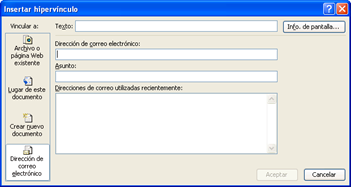
Figura 5.17. Definir el enlace que abre el programa de correo electrónico.
- Para hacer que se muestre una sugerencia al situar el puntero sobre el hipervínculo, haga clic en el botón Info. de pantalla y escribir el texto que desee en el cuadro de texto Información de pantalla. Haga clic en Aceptar
- Para terminar, haga clic en el botón Aceptar.
También es posible crear un hipervínculo seleccionando los datos de la hoja de cálculo en el libro de destino y haciendo clic con el botón secundario del ratón para arrastrar la información a la celda de la hoja de cálculo que contenga el texto del hipervínculo. Una vez liberado el botón secundario del ratón, seleccione el comando Crear hipervínculo aquí del menú Contextual que aparecerá.
Si utiliza una celda combinada o un rango de celdas para un hipervínculo, toda el área seleccionada o combinada se convertirá en el hipervínculo.

Inicio › Foros › 5.6.1. Crear un hipervínculo a partir del texto de una celda u objeto gráfico